-
教你使用格式刷快捷键
- 2020-06-23 11:30:00 来源:windows10系统之家 作者:爱win10
Word中的格式刷可以快速将文本,段落和图形的格式复制到目标对象。当我们使用Word编辑文本格式时,Word格式笔刷在复制格式中起着非常好的作用。对下面让小编教你Word格式刷快捷键怎么用吧。
1、首先建立一个word文档,填写相应的标题和内容,例如,我现在想将底部的“如何使用word格式笔刷”转换为与标题相同的字体格式
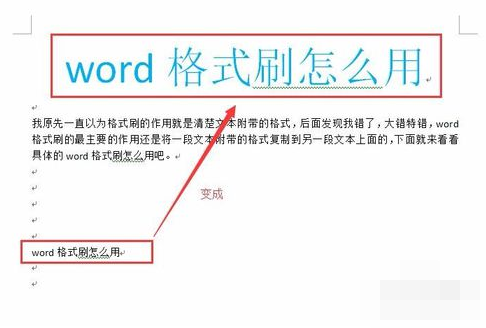
2、我们需要知道单词格式笔刷在哪里,以及使用单词格式笔刷的快捷键。如图所示,将鼠标移至word文档左上角粘贴工具中的format brush图标,将显示word format brush。快捷键为(Ctrl + Shift + C),使用此快捷键非常方便。
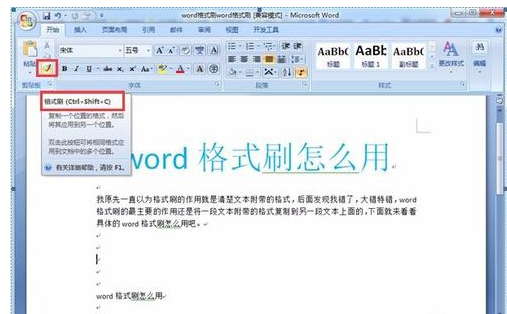
3、接下来,我们将使用单词格式笔刷功能。首先,我们需要选择需要设置格式的文本,即单词中的标题。选择标题后,我们单击一次格式画笔图标,即标题的格式已被复制下来。
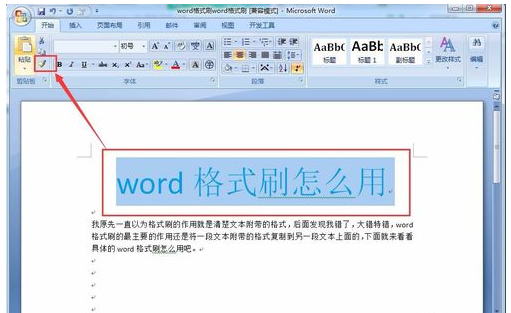
4、单击上方的格式笔刷后,我们将发现我们的鼠标箭头变为格式笔刷图标,这意味着格式笔刷已生效。当然,不会发送鼠标的屏幕截图。
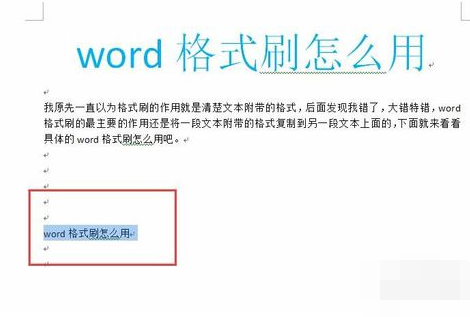
5、接下来,我们只需要使用带有格式笔刷图标的鼠标箭头来选择我们需要复制的所有文本,然后释放鼠标以将格式复制到此句子。
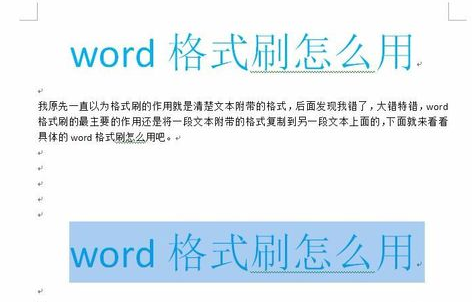
6、当然,如果我想将标题格式应用于文章中的多个位置,则按照上述方法重复复制格式并粘贴格式不是很麻烦,那么您需要使用另一种格式笔刷,首先选择标题,然后单击格式笔刷图标。请注意,此处必须连续两次单击鼠标左键。
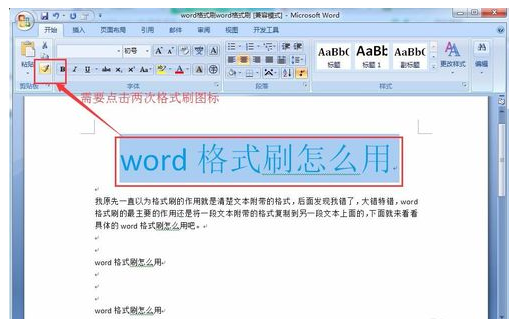
以这种方式,连续复印模式被打开。此时,如果选择所需的文本,则标题格式将被复制到该文本,然后复制另一个文本,然后标题格式将被复制到另一个文本。无限使用。
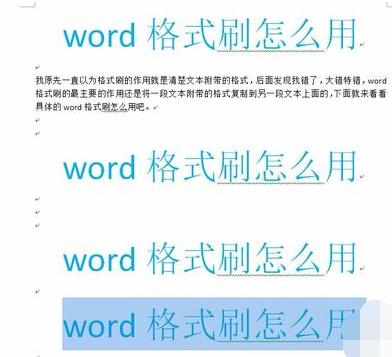
以上是Word格式刷快捷键使用技巧。
猜您喜欢
- 小编详解激活win7旗舰版操作步骤..2018-12-21
- 监听耳机,小编告诉你监听耳机什么牌子..2018-03-15
- win10显卡驱动,小编告诉你win10显卡驱..2018-06-29
- windows10怎么关闭睡眠图文教程..2016-08-02
- win10可选功能如何卸载2016-09-18
- win7系统电脑输入法不见了怎么处理..2016-08-09
相关推荐
- 两台电脑共享文件,小编告诉你两台电脑.. 2018-05-26
- windows xp 雨林木风怎么安装?.. 2017-06-01
- windows 8操作系统专业版介绍.. 2017-07-18
- 杀手5黑屏解决方法 2021-01-13
- 小编告诉你解决没有权限使用网络资源.. 2018-10-25
- 硬盘雨林木风装win10系统教程.. 2016-11-20





 系统之家一键重装
系统之家一键重装
 小白重装win10
小白重装win10
 系统之家Ghost Win8.1专业版系统下载 (32位) v1907
系统之家Ghost Win8.1专业版系统下载 (32位) v1907 深度技术ghost win10 x86专业版v201604
深度技术ghost win10 x86专业版v201604 sleipnir v4.1中文绿色版(国外神马4浏览器)
sleipnir v4.1中文绿色版(国外神马4浏览器) 360游戏盒子v1.6下载(游戏合集大全)
360游戏盒子v1.6下载(游戏合集大全) 深度技术ghost win7系统下载32位装机版1709
深度技术ghost win7系统下载32位装机版1709 Windows 7 Loader V1.7.5 Win7旗舰版绿色激活工具
Windows 7 Loader V1.7.5 Win7旗舰版绿色激活工具 萝卜家园win1
萝卜家园win1 雨林木风win1
雨林木风win1 黑营扣扣军刀
黑营扣扣军刀 Flash Pla<x>
Flash Pla<x> 小白系统win1
小白系统win1 雨林木风 gho
雨林木风 gho 纯真QQIP数据
纯真QQIP数据 Clover v3.0.
Clover v3.0. 萝卜家园 Gho
萝卜家园 Gho 雨林木风win1
雨林木风win1 粤公网安备 44130202001061号
粤公网安备 44130202001061号